研修の受講(学習者側)
学習者が研修を受講する流れをご説明します。
【研修機能とは】
複数のコースを組み合わせたものを、1つの研修として用意できます。
学習者は一覧の中から希望する研修を選択して受講の予約を行い、期間内に受講します。
ご利用条件
カスタマイズオプション
研修の予約
01.研修一覧画面を開く
サイドメニューにある、「研修を探す」をクリックしてください。
02.研修の選択
研修一覧画面で希望するものを選択します。
なお、画面上部にある検索欄で、表示を絞ることが可能です。
「+条件を追加する」をクリックすると、「研修機能基本設定」の「検索設定」で選択した項目を検索条件として利用できます。
また、「カテゴリーから探す」をクリックすると、研修に設定したカテゴリーで検索できます。
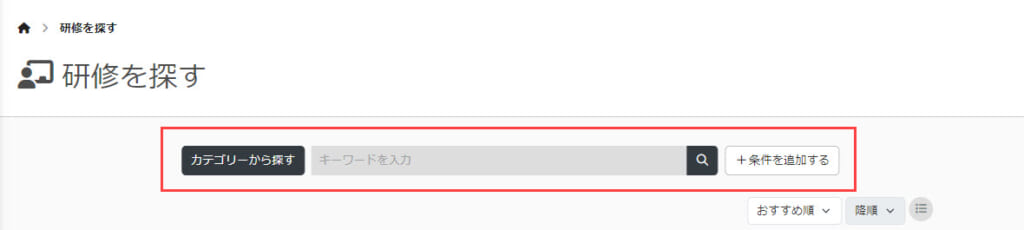
03.研修の詳細画面を開く
研修一覧画面で、希望する研修の「詳細を見る」をクリックします。
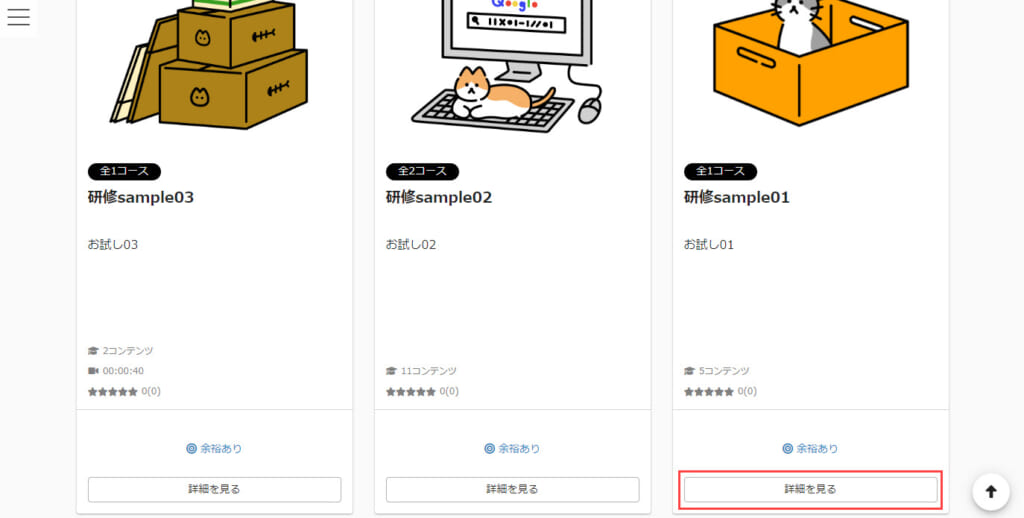
04.予約
「予約」ボタンから予約を完了します。
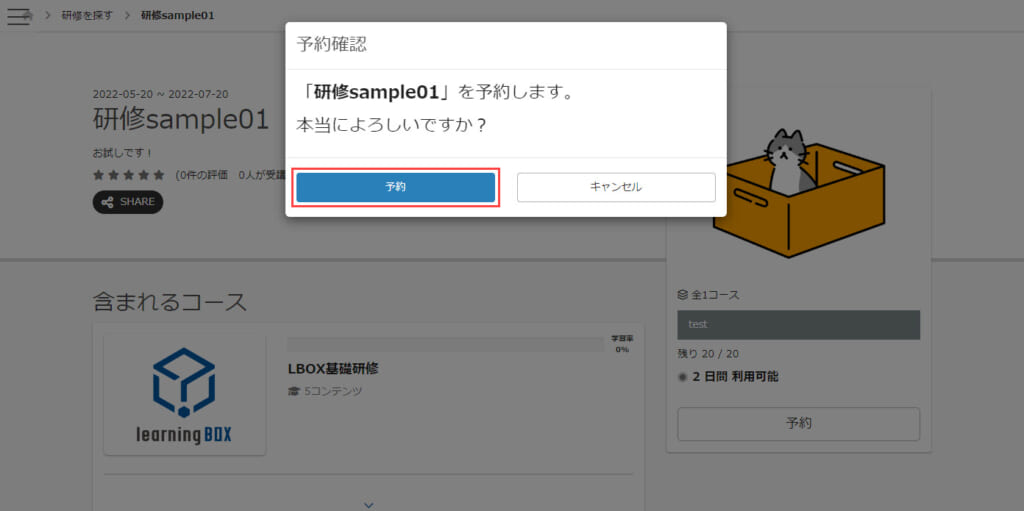
予約に対して自動承認を設定している場合、すぐに学習を開始できます。
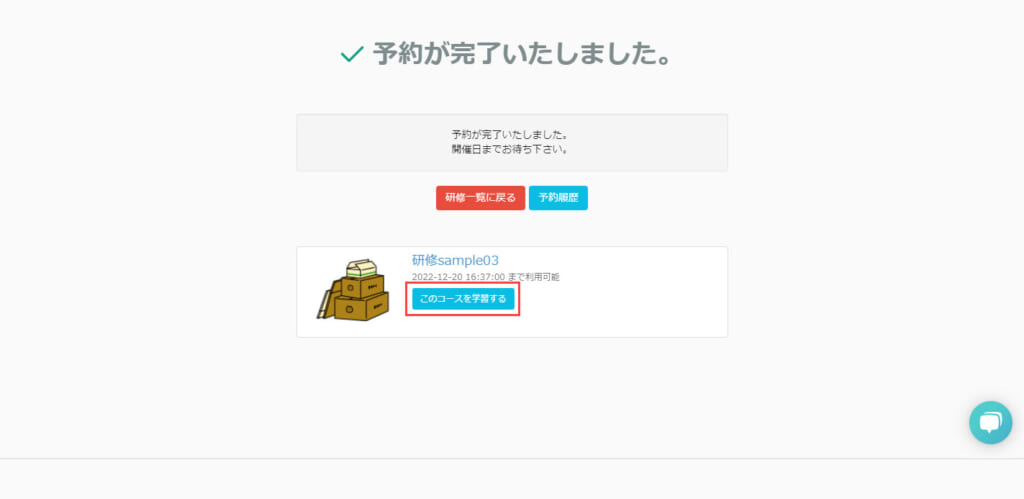
自動承認を設定していない場合、「受講申請中」と表示されます。
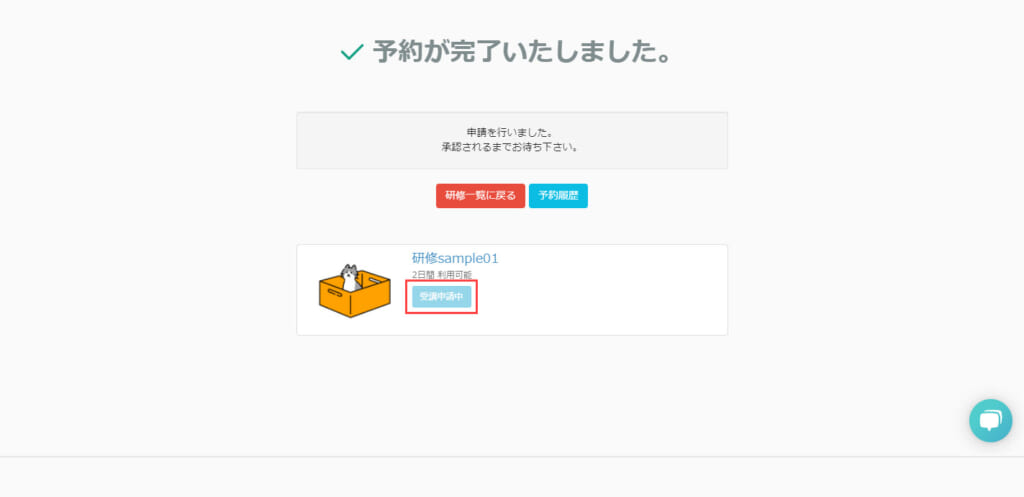
予約が承認されると、研修詳細画面の「学習する」ボタンから研修を受講できます。
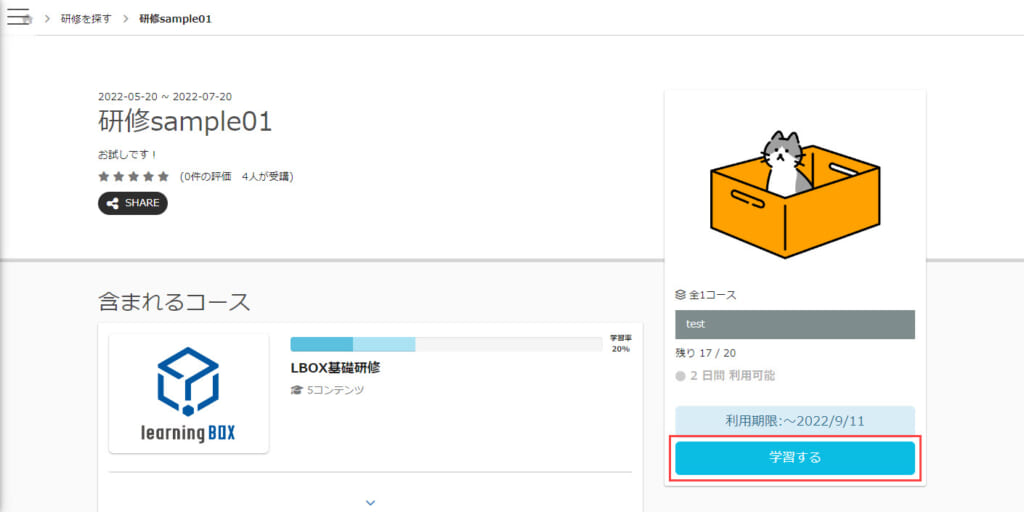
下記場合は、研修を予約できません。
- 既存の予約と重複する開催日時が設定された研修
- 開催期間が終了した研修(学習者のみ)
- 研修に設定されたバッジによる予約制限の条件と一致した場合
スケジュールから予約する
「ダッシュボード」にあるスケジュールから、研修を予約することも可能です。
※開催開始日時/開催終了日時の両方が設定された研修のみが表示されます。
01.スケジュールでの表示
ユーザーのダッシュボードには、下記のように表示されます。
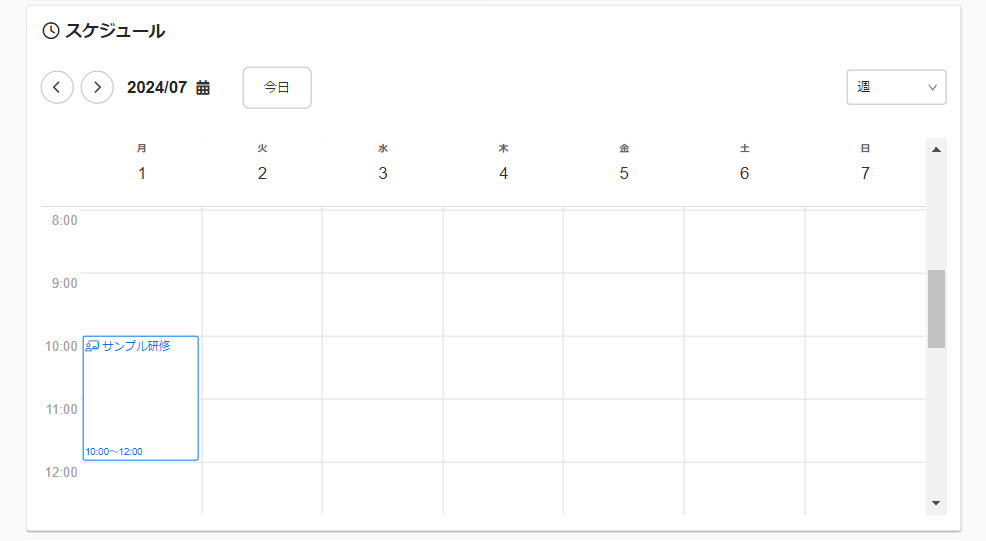
02.研修詳細画面の表示
パネルをクリックすると、下記ポップアップが表示されます。
「研修詳細ページに移動」をクリックすると、当該研修の詳細画面が表示されます。
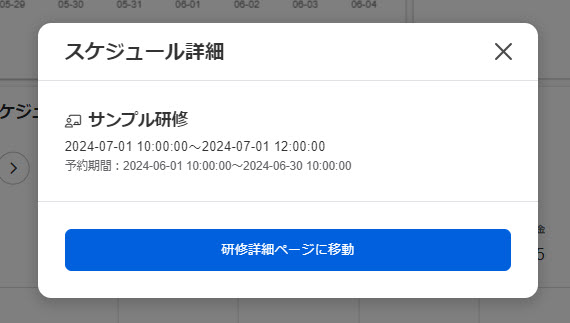
予約の確認/キャンセル
予約した研修の内容を確認したり、キャンセルすることが可能です。
※詳しくは、「研修予約履歴」の「研修の確認/キャンセル」をご参照ください。
チケットの確認
予約した研修にチケットが設定されている場合、チケットの内容を確認できます。
※詳しくは、「研修予約履歴」の「チケットの確認」をご参照ください。